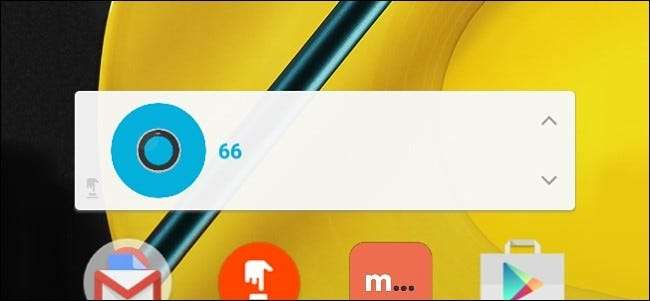
คุณลักษณะสำคัญอย่างหนึ่งของ Nest Thermostat คือความสามารถในการปรับอุณหภูมิโดยอัตโนมัติสำหรับคุณโดยเรียนรู้รูปแบบของคุณเมื่อเวลาผ่านไป แต่ถ้าคุณต้องการควบคุม Nest ทั้งหมดด้วยตนเองต่อไปนี้เป็นวิธีเพิ่มอุณหภูมิที่ตั้งล่วงหน้าอย่างรวดเร็วและง่ายดายลงในหน้าจอหลักของโทรศัพท์
ที่เกี่ยวข้อง: วิธีติดตั้งและตั้งค่า Nest Thermostat
สิ่งนี้มีประโยชน์อย่างยิ่งหากคุณเปลี่ยนเทอร์โมสตัทให้มีอุณหภูมิเท่าเดิมอยู่เสมอ แทนที่จะเปิดแอป Nest และจัดการจากที่นั่นคุณสามารถเปลี่ยนได้ด้วยการแตะเพียงครั้งเดียวจากทางลัดที่คุณสร้างขึ้นเอง
เนื่องจากแอป Nest ไม่มีฟีเจอร์นี้เราจึงใช้แอปที่ชื่อว่า ปุ่ม DO เพื่อทำสิ่งนี้ซึ่งสร้างขึ้นโดยคนกลุ่มเดียวกันที่อยู่เบื้องหลัง ถ้าเป็นอย่างนั้น . ปุ่ม DO นั้นคล้ายกับสิ่งที่คุณจะพบใน IFTTT แต่แทนที่จะใช้กฎที่ทำงานโดยอัตโนมัติในพื้นหลังปุ่ม DO จะช่วยเพิ่มความคล่องตัวให้กับสูตรอาหารด้วยการกดปุ่มเดียวที่สามารถติดตั้งที่หน้าแรกของแอปใน ศูนย์การแจ้งเตือนบน iPhone ของคุณหรือบนหน้าจอหลักบนอุปกรณ์ Android ของคุณ
มาเริ่มสร้างสูตรปุ่ม DO สำหรับ Nest ของคุณกัน หากคุณไม่เคยใช้แอป DO Button มาก่อน ดูคำแนะนำของเรา เพื่อเริ่มต้นสำหรับข้อมูลเกี่ยวกับวิธีการสมัครบัญชีเชื่อมต่อแอพและสร้างปุ่ม จากนั้นกลับมาที่นี่เพื่อสร้างปุ่ม Nest DO ที่กำหนดเอง
เริ่มต้นด้วยการเปิดแอปปุ่ม DO บนโทรศัพท์ของคุณแล้วแตะที่“ เพิ่มสูตรอาหาร” ที่มุมล่างขวา

แตะที่ปุ่ม“ +”
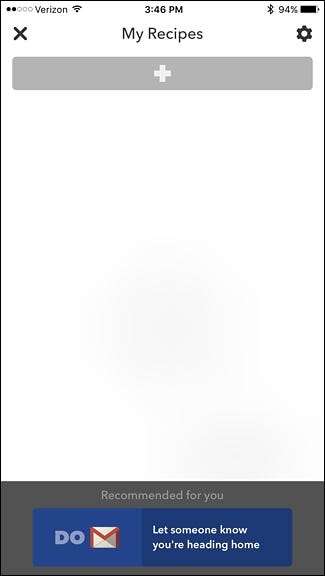
แตะที่แท็บ "ช่อง" ทางด้านขวา
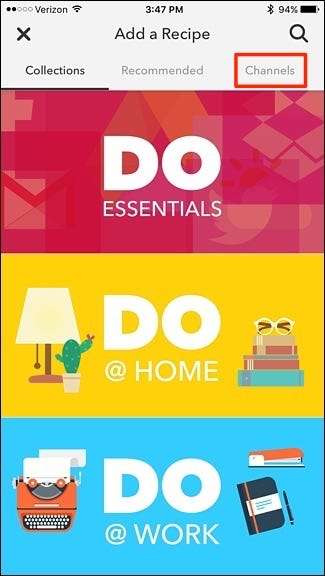
เลื่อนลงและค้นหาช่อง“ Nest Thermostat”
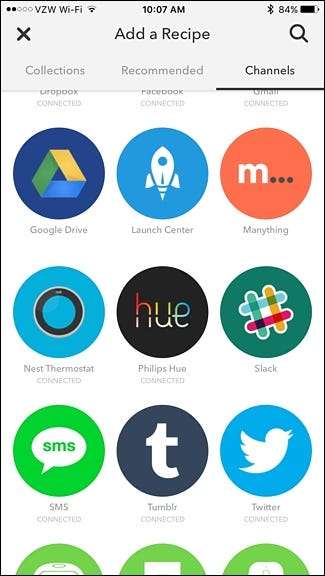
ก่อนที่จะดำเนินการต่อคุณอาจต้องเปิดใช้งานช่อง Nest Thermostat หากยังไม่มีอยู่ซึ่งจะช่วยให้แอป DO Button สื่อสารกับ Nest ของคุณได้ กระบวนการนี้ไม่มีอะไรมากไปกว่าการอนุญาตให้แอปปุ่ม DO เข้าถึง Nest Thermostat ของคุณด้วยการยืนยันเพียงครั้งเดียว
หลังจากนั้นคุณจะสามารถดำเนินการต่อได้ดังนั้นให้แตะที่“ สร้างสูตรอาหารใหม่”
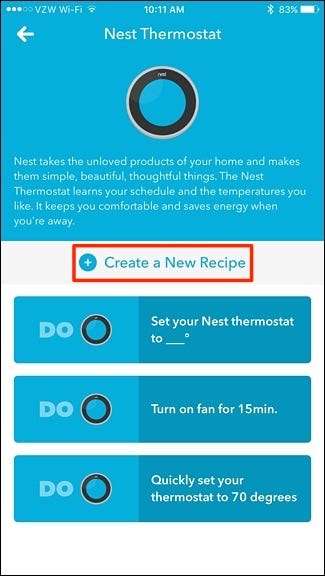
เลือก“ ตั้งอุณหภูมิ”
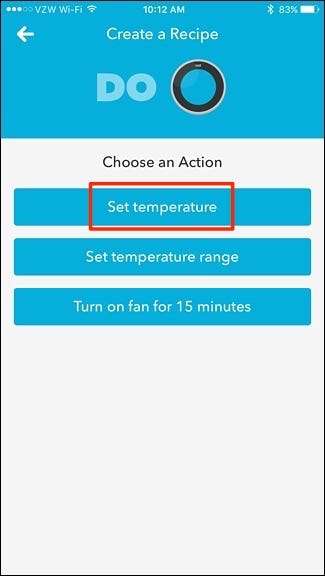
ตั้งชื่อสูตรให้กับสูตรอาหารซึ่งอาจทำได้ง่ายๆเพียงแค่ตั้งชื่อว่า“ 68” หรืออุณหภูมิใดก็ตามที่สูตรจะตั้งค่า Nest Thermostat ของคุณ

ภายใต้“ อุปกรณ์ใด” ให้เลือก Nest Thermostat แล้วแตะ“ เสร็จสิ้น”
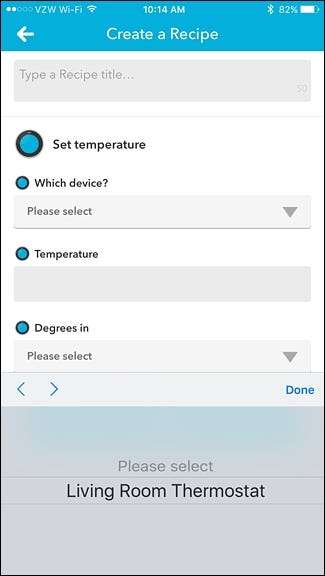
ภายใต้“ อุณหภูมิ” ให้ป้อนอุณหภูมิที่คุณต้องการตั้งค่า Nest Thermostat จากนั้นแตะ“ เสร็จสิ้น”
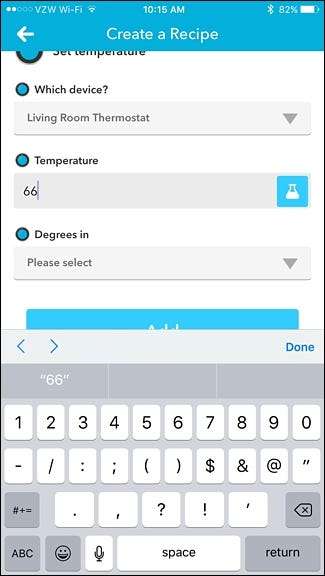
ภายใต้“ องศาเป็น” ให้เลือก“ ฟาเรนไฮต์” หรือ“ เซลเซียส”
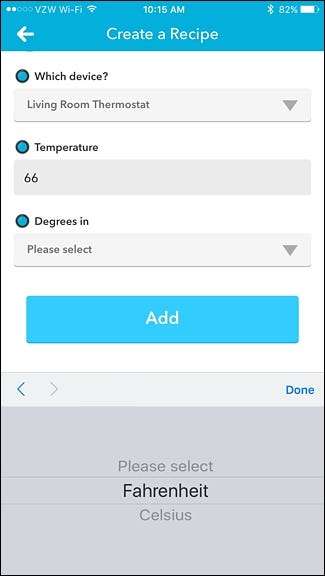
แตะที่“ เพิ่ม” ที่ด้านล่างเพื่อสร้างปุ่ม DO ใหม่ ปุ่มจะไม่ปรากฏในหน้าแรกของแอป DO Button ซึ่งคุณสามารถแตะที่ปุ่มเพื่อตั้งค่า Nest Thermostat ของคุณให้เป็นอุณหภูมินั้น
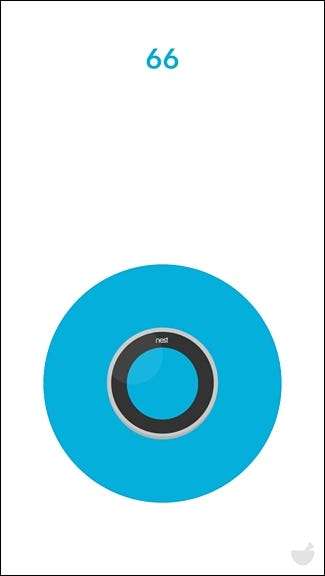
หลังจากสร้างปุ่ม DO สำหรับ Nest Thermostat แล้วคุณสามารถสร้างปุ่มเหล่านี้เพิ่มเติมและตั้งค่าเป็นอุณหภูมิที่ต่างกันได้ ตัวอย่างเช่นคุณสามารถมีปุ่มสำหรับอุณหภูมิที่ดีขึ้นเล็กน้อยเมื่อใดก็ตามที่คุณมีแขกมาเยี่ยมจากนั้นปุ่มอีกปุ่มสำหรับเปลี่ยนเทอร์โมสตัทของคุณกลับไปเป็นอุณหภูมิที่สวมใส่เสื้อสเวตเตอร์แบบประหยัดเงินตามปกติ คุณยังสามารถมีปุ่มสำหรับปรับลดอุณหภูมิของคุณในเวลากลางคืนได้สองสาม
ที่เกี่ยวข้อง: วิธีเพิ่มทางลัด IFTTT ไปยังหน้าจอหลักของโทรศัพท์ของคุณ
จากนั้นคุณสามารถเพิ่มปุ่มเหล่านี้ลงในหน้าจอหลักของโทรศัพท์บน Android (หรือศูนย์การแจ้งเตือนบน iPhone หรือ iPad ของคุณ) เพื่อการเข้าถึงที่รวดเร็วขึ้นเช่นเดียวกับปุ่ม DO อื่น ๆ ในการดำเนินการนี้ให้กดหน้าจอหลักของอุปกรณ์ Android ค้างไว้แล้วเลือก "วิดเจ็ต" จากนั้นค้นหาวิดเจ็ตปุ่ม DO และลากไปยังหน้าจอหลักของคุณ

บน iPhone และ iPad คุณจะแตะที่“ แก้ไข” ที่ด้านล่างของศูนย์การแจ้งเตือนและเพิ่มวิดเจ็ตปุ่ม DO จากนั้นปุ่ม DO ของคุณจะปรากฏในส่วน“ วันนี้” ของศูนย์การแจ้งเตือน
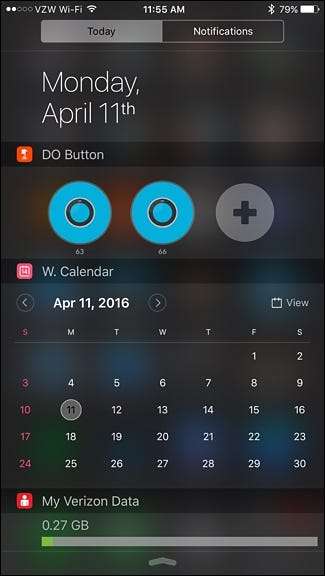
ดูคู่มือการตั้งค่า DO ของเรา ภายใต้หัวข้อ“ The Real Magic: DO Button Widgets” สำหรับรายละเอียดเพิ่มเติม
ปัญหาอย่างหนึ่งของวิดเจ็ต iOS คือชื่อของปุ่ม DO จะปรากฏขึ้นประมาณหนึ่งวินาทีในตอนเริ่มต้นเมื่อคุณเปิดศูนย์การแจ้งเตือนเป็นครั้งแรกดังนั้นคุณจะต้องแน่ใจว่าปุ่มใดเป็นปุ่มใดและจดจำไว้ในอนาคต .







